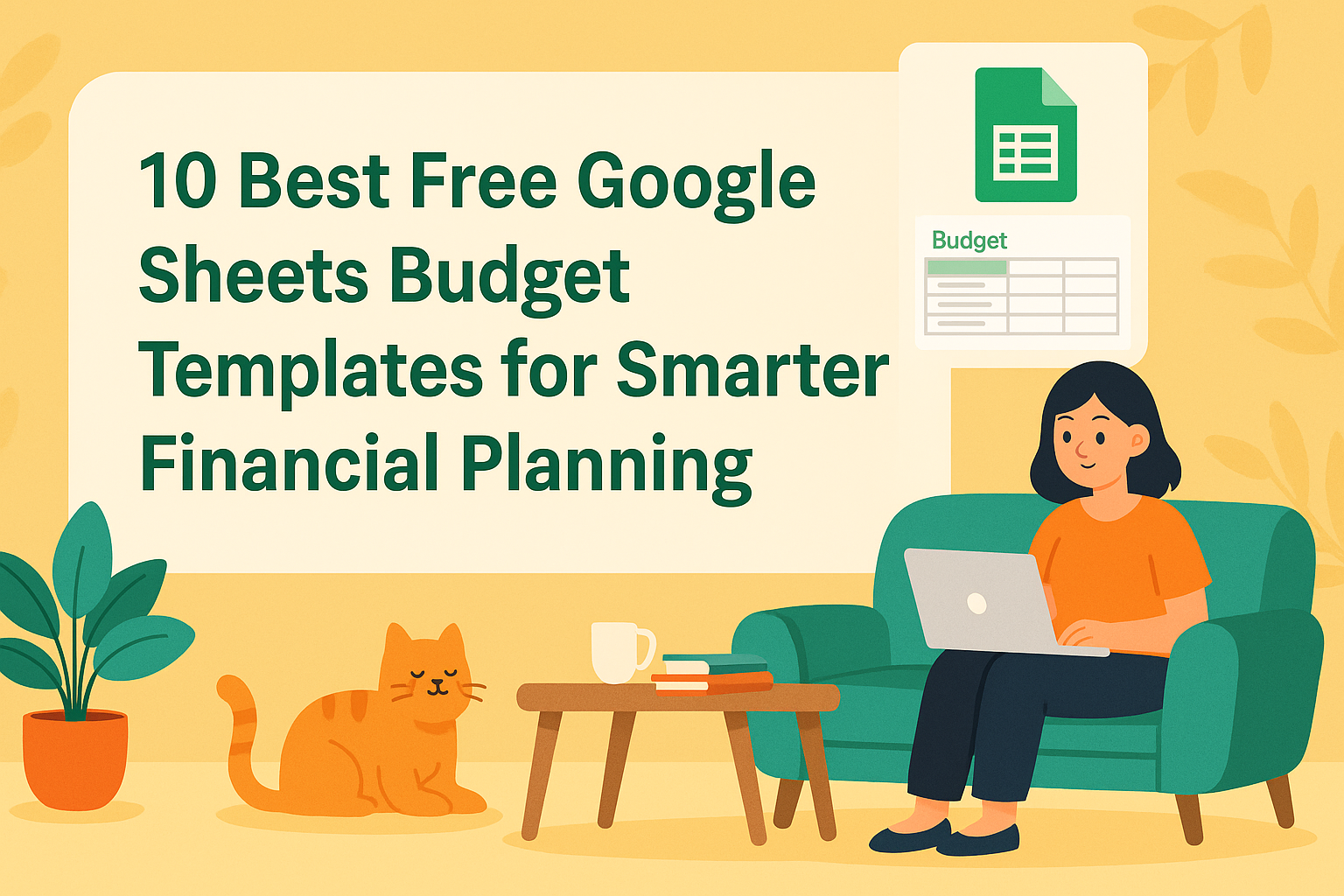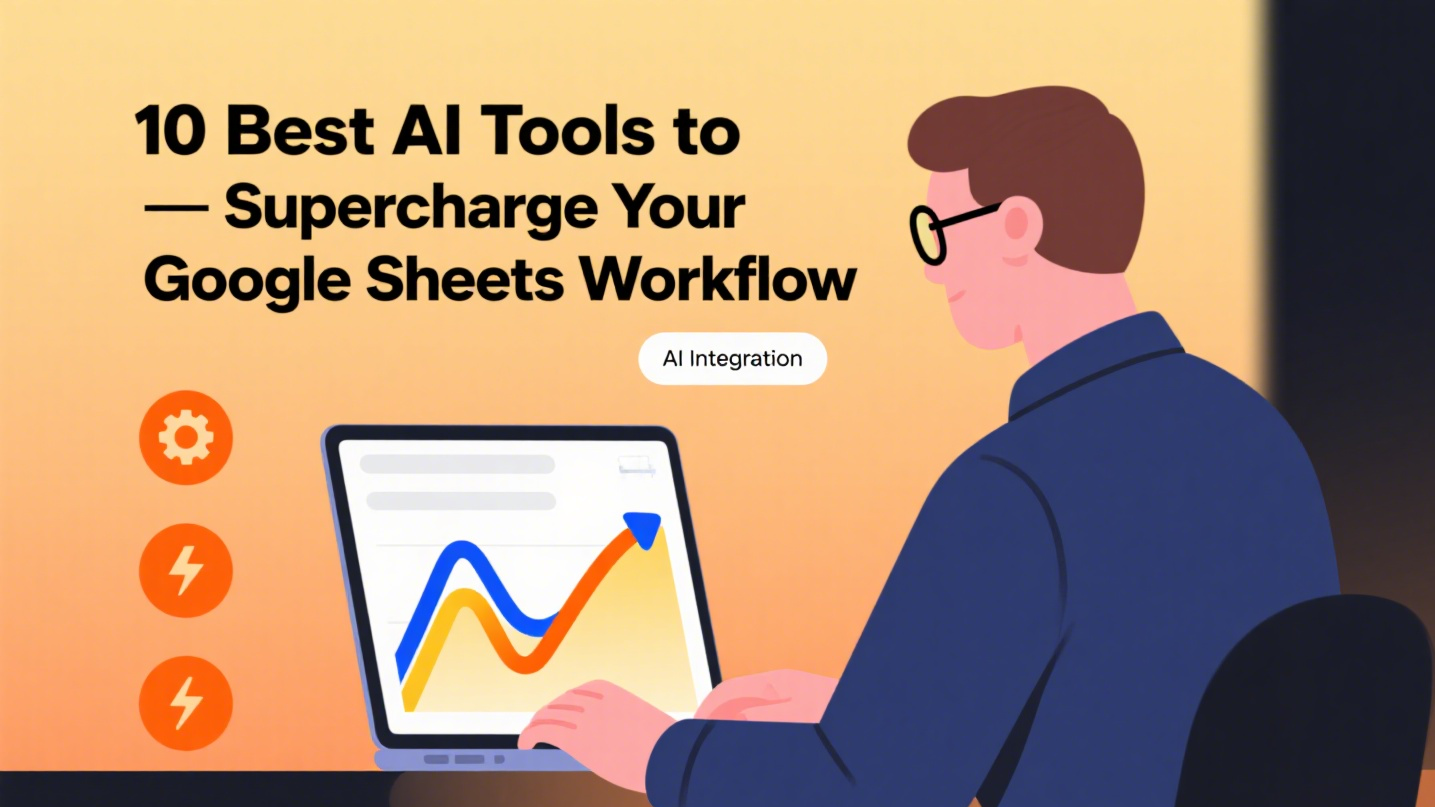우리 모두 그런 경험이 있을 것입니다 - 빈 구글 시트를 멍하니 바라보며, 데이터를 깔끔하고 전문적으로 보이게 만드는 방법을 모르는 상황이죠. 매출을 추적하든, 프로젝트를 관리하든, 개인 데이터를 정리하든, 텍스트를 효과적으로 다루는 방법을 알면 수많은 시간과 스트레스를 줄일 수 있습니다.
Excelmatic에서는 스프레드시트 관리의 어려움을 잘 이해합니다. 그래서 더 똑똑하게 일할 수 있도록 전문가 팁을 공유합니다. 구글 시트에서 텍스트를 다루는 세계로 빠져보세요!
시작하기: 텍스트 추가 기본 방법
구글 시트에 텍스트를 추가하는 것은 간단하지만, 효율적으로 작업하려면 노하우가 필요합니다. 빠르게 배워보세요:
- 아무 셀을 클릭하세요 - 이것이 당신의 빈 캔버스입니다
- 내용을 입력하세요 - 셀과 수식 입력줄에 동시에 나타납니다
- Enter를 눌러 아래로 이동하거나 Ctrl+Enter로 제자리에 머무르세요
프로 팁: Excelmatic을 사용하면 AI가 자동으로 텍스트 서식을 지정하고 정리해줍니다 - 수동 조정이 필요 없습니다!
전문가 같은 텍스트 서식 적용
일반 텍스트는 지루합니다. 서식 마법으로 생기를 불어넣어 보세요:
- 강조: Ctrl+B로 굵게, Ctrl+I로 기울임, Ctrl+U로 밑줄
- 색상 코딩: 도구 모음으로 중요한 정보 강조
- 정렬: 왼쪽, 가운데, 오른쪽 - 데이터를 가장 읽기 쉽게 만드는 방식으로
Excelmatic을 사용하면 내용에 따라 이러한 스타일을 자동으로 적용하는 규칙을 설정할 수 있습니다. 수동으로 제목을 굵게 표시할 필요가 없는 세상을 상상해보세요!

마음을 뒤흔들 텍스트 함수
함수가 숫자만을 위한 것은 아닙니다! 이 텍스트 함수들은 스프레드시트 게임을 완전히 바꿀 것입니다:
- CONCATENATE: 다른 셀의 텍스트 합치기 (=CONCATENATE(A1," ",B1))
- 대소문자 변환: =UPPER(), =LOWER(), =PROPER()로 완벽한 대소문자 처리
- TEXTJOIN: 사용자 지정 구분자로 텍스트 결합 (=TEXTJOIN(", ",TRUE,A1:A5))
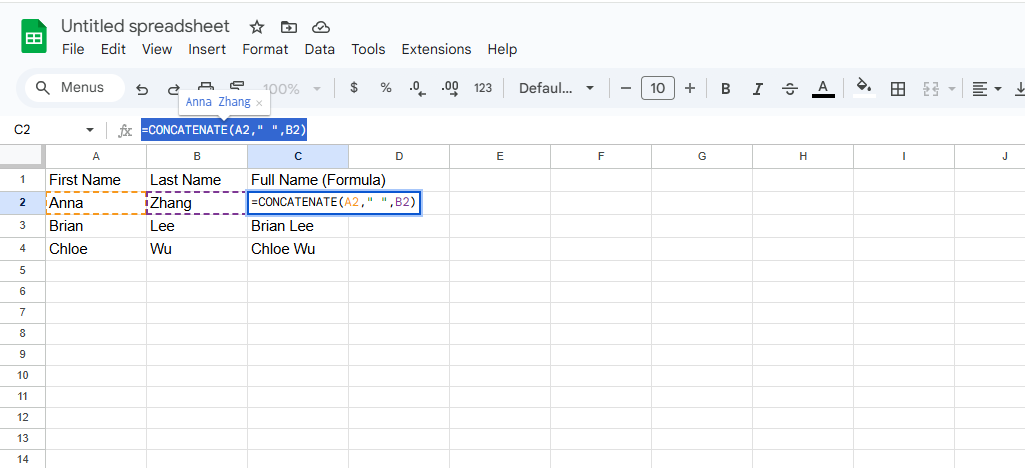
여기서 Excelmatic이 빛을 발합니다 - 우리의 AI는 데이터 패턴을 기반으로 완벽한 수식을 제안하여 추측 작업을 제거합니다.
파워 유저를 위한 고급 텍스트 기술
더 똑똑한 하이퍼링크
클릭 가능한 링크로 시트를 대화형으로 만들기:
- 대상 셀 선택
- Ctrl+K 또는 삽입 > 링크 이동
- URL 붙여넣고 표시 텍스트 사용자 지정
제어되지 않는 텍스트 오버플로 관리
텍스트가 인접 셀로 넘치는 것을 방지:
- 텍스트 줄 바꿈 (서식 > 텍스트 줄 바꿈 > 줄 바꿈)
- 텍스트 자르기 (서식 > 텍스트 줄 바꿈 > 자르기)
- 수동으로 열 너비 조정
쉬운 협업
구글 시트는 팀워크에 최적화되어 있습니다:
- 공유 버튼으로 동료와 공유
- 댓글 사용 (@멘션으로 팀원 태그)
- 실시간으로 변경 사항 확인
수동 텍스트 입력에 머물 필요가 있을까요?
구글 시트는 훌륭한 텍스트 기능을 제공하지만, Excelmatic과 같은 도구는 AI 기반 자동화로 한 단계 더 나아갑니다. 상상해보세요:
- 입력하는 동안 자동으로 서식을 지정하는 스마트 텍스트 인식
- 자동 데이터 분류
- 텍스트 데이터에서 즉각적인 통찰력 얻기
서식 지정과 정리에 시간을 쓰는 대신, 데이터를 분석하고 실행에 옮길 수 있습니다. 이것이 AI 지원 스프레드시트의 힘입니다.
마무리 생각
구글 시트에서 텍스트를 마스터하는 것은 더 똑똑하게 일하는 것입니다. 기본 서식이든 고급 수식이든, 이러한 기술은 스프레드시트를 더 효과적이고 전문적으로 보이게 만듭니다.
하지만 스프레드시트 기술을 진정으로 한 단계 업그레이드하고 싶다면 Excelmatic을 사용해 보세요. 우리의 AI가 지루한 텍스트 작업을 처리해주므로 중요한 일 - 데이터 기반 의사 결정 - 에 집중할 수 있습니다.
스프레드시트에서 텍스트 작업 방식을 변화시킬 준비가 되셨나요? Excelmatic은 클릭 한 번 거리입니다!